Sist oppdatert: 28. september 2023
PROBLEM
Når du starter skrivebordsversjonen av Outlook, blir du uventet bedt om å bruke dialogboksen «Outlook lukket mens du hadde elementer åpne. Vil du åpne disse elementene på nytt fra forrige økt?»
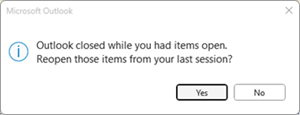
Denne virkemåten kan skje hvis du bruker en evigvarende detaljhandel-SKU for Office, for eksempel Microsoft Office Professional Plus og Office Home and Business, fra og med versjon 2306 (bygg 16529.20154).
I de fleste tilfeller der Office har permanente Outlook-alternativer, vises ikke denne funksjonen, så du kan ikke angi den i brukergrensesnittet. Bruk følgende fremgangsmåte for å se etter alternativet:
-
Velg Fil og deretter Alternativer.
-
Velg Spør meg om jeg vil gjenopprette tidligere elementer fra rullegardinmenyen under Alternativer for oppstart på Generelt-fanen.
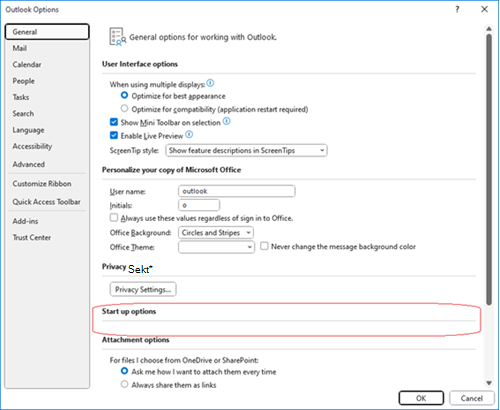
Denne funksjonen er ytterligere dokumentert her, og gjenoppretter automatisk vinduer i Outlook.
STATUS: LØST
Dette problemet er løst i versjon 2309 bygg 16827.20130. Hvis du vil installere oppdateringen umiddelbart, velger du Fil > Office-konto > Oppdateringsalternativer > Oppdater nå.
MIDLERTIDIG LØSNING
Hvis alternativet ikke vises i Outlook-alternativene og du vil deaktivere det, kan du angi en registernøkkel for innstillingen som en midlertidig løsning. Siden funksjonen vises og forsvinner regelmessig, kan det hende at dette ikke stopper alle forekomster av problemet. Dette er kanskje ikke en omfattende løsning.
Registernøkkelen er:
HKEY_CURRENT_USER\Software\Microsoft\Office\16.0\Outlook\Preferences DWORD: ReopenWindowsOption Verdi: 1
Innstillingen tilordnes følgende registerverdier:
Åpne aldri tidligere elementer på nytt = 1 Spør meg om jeg vil åpne elementer på nytt = 0 Åpne alltid tidligere elementer på nytt = 2
Fremgangsmåte for å legge til registernøkkelen for preferanser for å be Outlook om aldri å åpne tidligere elementer på nytt:
-
Start Registerredigering.
-
Opprett eller rediger følgende DWORD-registerverdi på den angitte plasseringen.Undernøkkel: HKEY_CURRENT_USER\Software\Microsoft\Office\16.0\Outlook\Preferences DWORD: ReopenWindowsOption Verdi: 1
-
Avslutt registerredigering.
-
Start Outlook på nytt.
Tilleggsressurser
Åpne Registerredigering i Windows 10
Slik sikkerhetskopierer og gjenoppretter du registeret i Windows
Flere ressurser

Spør ekspertene
Kom i kontakt med eksperter, diskuter nyheter og anbefalte fremgangsmåter for Outlook, og les bloggen vår.

Få hjelp i fellesskapet
Still et spørsmål, og finn løsninger fra kundestøtteagenter, MVP-er, ingeniører og Outlook-brukere.

Foreslå en ny funksjon
Vi leser gjerne forslagene og tilbakemeldingene dine. Del ideene dine. Vi lytter.
Se også
Endelige eller midlertidige løsninger for nylige problemer i Outlook for PC










